안녕하세요, 유익한 IT 지식을 설명드리는 돌고래 박사입니다. 이번 글에서는 갤럭시 꺼진화면 시계 표시를 생성하는 방법에 대해서 자세하게 알아보려고 합니다.
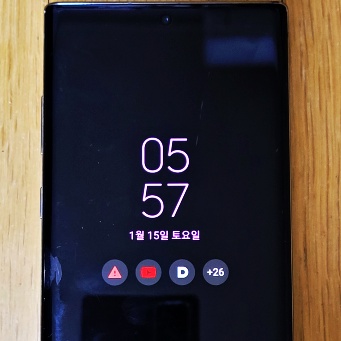
휴대폰에서 시간을 확인하기 위해서는 전원 버튼을 눌러 화면을 켜야만 했는데요. 하지만 시간을 자주 보시는 분들은 이렇게 매 번 전원 버튼을 누르는 게 불편하실 수 있습니다.
이런 분들은 Always On Display(AOD) 기능을 설정해 보시면 정말 좋은데요. 이 기능은 화면이 꺼진 상태에서도 시계가 표시되는 정말 유용한 기능입니다. 그래서 휴대폰을 시계 대신 가지고 다니시는 분들은 꼭 사용해 보시기를 권해 드립니다.
갤럭시 꺼진화면 시계 표시 설정하기
설정하는 방법은 아래와 같이 크게 2가지로 나뉘는데요. 결국 결과는 동일하기 때문에 나에게 가능한 방법을 선택하시면 됩니다.
- 기본 설정 어플에서 진행하기
- 상태 표시줄에서 꺼진화면 시계 표시하기
1) 기본 설정 어플에서 진행하기
1. 우선 갤럭시 기본 '설정' 앱에 들어가 주시기 바랍니다.
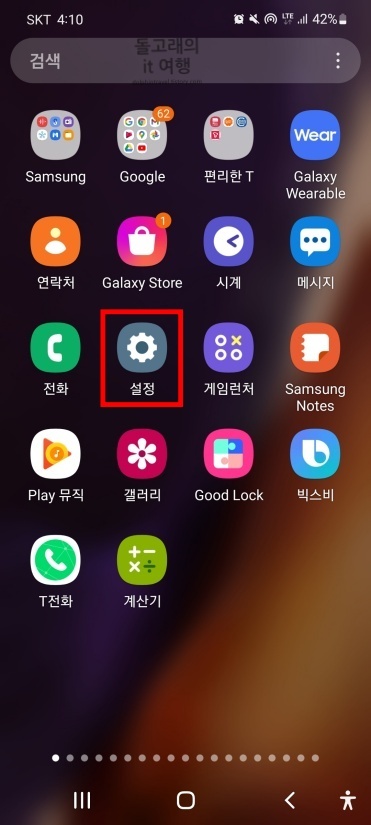
2. 그리고 '잠금화면' 메뉴를 찾아 눌러 줍니다.
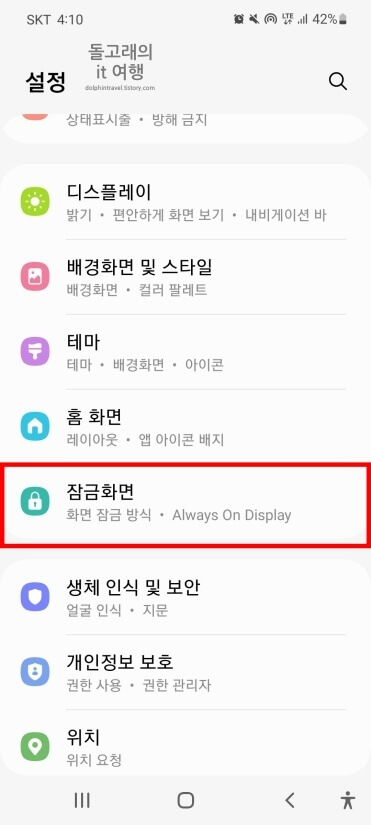
3. 다음으로 'Always On Display' 목록을 터치해 줍니다.
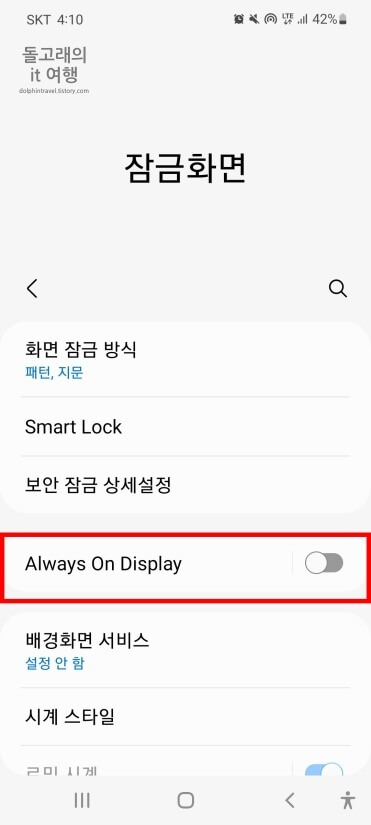
4. 우측 상단의 '활성화' 버튼을 파란색으로 켜 줍니다.
5. 그리고 밑에서 '항상 켜기' 항목에 체크해 줍니다.

6. 하단에 위치한 '시계 스타일' 목록에 들어가 줍니다.
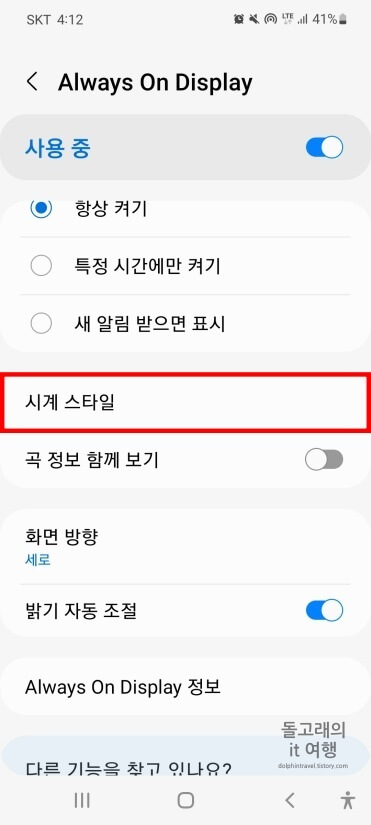
7. 원하시는 시계 '디자인'을 선택합니다.
8. 밑에서 마음에 드는 '색상'을 선택해 줍니다.
9. 우측 하단의 '완료' 문구를 터치합니다.

이제 전원 버튼을 눌러서 화면을 꺼 보시면 설정한 시계가 표시되는 것을 확인하실 수 있습니다.
2) 상태 표시줄에서 꺼진화면 시계 표시하기
1. 갤럭시 화면 상단의 '상태 표시줄'을 2번 내려 줍니다.
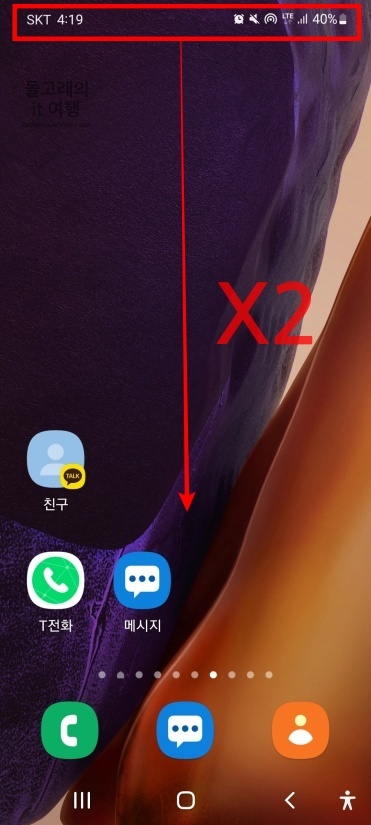
2. 그리고 'Always On Display' 버튼을 찾으신 후 해당 버튼을 눌러 파란색으로 켜시면 설정이 완료됩니다. 참고로 세부 설정을 원하시는 분들은 이 버튼을 2초 정도 꾹 누르시고, 진행하시면 됩니다.
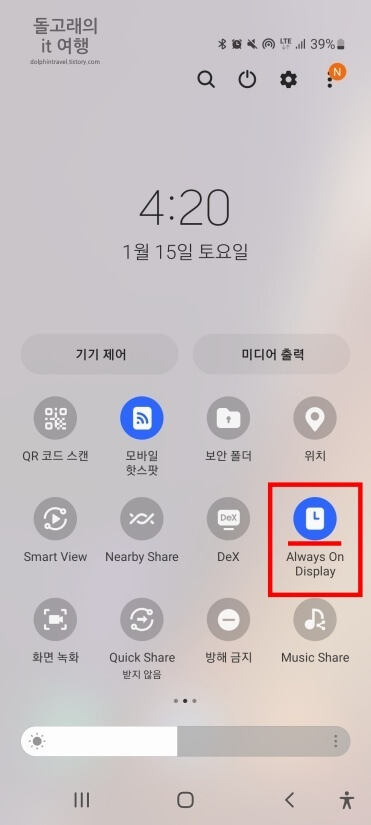
스마트폰 홈 화면에 큰 시계를 표시하는 방법이 궁금하신 분들은 아래 글을 참고하시기 바랍니다.
마무리 및 내용 정리
이상으로 갤럭시 꺼진화면 시계 표시 방법에 대해서 알아보았습니다. 참고로 AOD 기능은 어느 정도 최근에 나온 기능이기 때문에 적용이 불가능한 기종이 있을 수 있습니다. 제가 알려드린 2가지 방법 모두 안 되시는 분들은 소프트웨어를 최신으로 한번 업데이트해보시고, 가능한지 다시 확인해 보시기 바랍니다.







